Als het gaat om platforms voor het streamen van muziek, Spotify er is altijd veel vraag naar geweest. In tegenstelling tot andere muziekstreamingdiensten, Spotify heeft een enorme muziekbibliotheek en een uitstekende geluidskwaliteit om voor u te zorgen. Je zou ook kunnen gebruiken Spotify op jouw computer.
Sommige gebruikers hebben onlangs echter problemen vastgesteld met: Spotify op bureaublad. Ze hebben ontvangen Spotify foutcode 18 wanneer u van plan bent de app te installeren. U denkt misschien dat er malware is of dat er problemen zijn met het systeem. Maar vrees niet, er is een oplossing voor Spotify foutcode 18.
We zullen kijken waarom we krijgen Spotify foutcode 18 bij het installeren van de app in dit artikel. We hebben ook een lijst met oplossingen samengesteld om u te helpen het probleem te voorkomen.
Artikel Inhoud Deel 1. Wat is Spotify Foutcode 18?Deel 2. Waarom? Spotify Foutcode 18 Komt voor?Deel 3. Hoe repareer ik? Spotify Foutcode 18?Deel 4. Downloaden Spotify Muziek voor altijd offline om te vermijden Spotify Foutcode 18 Samenvatting
Laten we eerst definiëren: Spotify foutcode 18 voordat u verder gaat met de oplossingen voor het verwijderen van deze malware. Waar komt dit door en wat zijn de mogelijke gevolgen voor ons toestel?
Foutcode 18 treedt op wanneer u de app regelmatig verwijdert en opnieuw installeert. Dit komt omdat sommige gegevens die uit de app worden bewaard, achterblijven nadat je de app hebt verwijderd. In het geval dat u de app opnieuw installeert, zult u de problemen tegenkomen van: Spotify foutcode 18. Omdat de bestanden die moeten worden gekopieerd al in gebruik zijn of zijn achtergelaten in andere accounts die u hebt verwijderd.
Afgezien daarvan kunnen verschillende factoren bijdragen aan dit probleem, waaronder beschadigde of mislukte installatiebestanden. Daarom moeten we voorzichtig zijn met het verwijderen van een app en later opnieuw installeren. Omdat dit het begin kan zijn van een hoofdpijnverwekkend probleem.
Daarnaast wordt de Spotify foutcode 18 kan ervoor zorgen dat uw computer ontdooit of langzamer gaat werken. In het ergste geval kan het de bestanden beschadigen en uw apparaat beschadigen. Daarmee zou je het meteen moeten oplossen. Gelukkig kennen we enkele trucjes om je te helpen met dit probleem.
Misschien wil je weten waarom dit Spotify foutcode 18 verschijnt. En wat zijn de triggerfactoren die dit probleem veroorzaken? Hier zijn enkele van de redenen die we hebben verzameld.
Cyberdreigingen of malware kunnen software op verschillende manieren infecteren. Het is onvermijdelijk als u bestanden van verschillende bronnen blijft downloaden. Deze infecties tasten de bestandstypen van deze app aan, waardoor deze niet kan worden uitgevoerd.
If Spotify foutcode 18 gebeurt, de Spotify app is mogelijk geïnfecteerd door de malware. Dit kan gebeuren op de platformen waar je de software hebt gedownload. Het wordt sterk aangeraden om gegevens van de meest betrouwbare bron te downloaden. Anders loop je meer kans op problemen.
De Spotify Foutcode 18 is veel waarschijnlijker wanneer u een beschadigd hoofdbestand hebt geïnstalleerd. Het kan zijn dat het besmette bestand niet alle informatie bevat die nodig is om het programmasysteem te laten werken. De installatie of download kan soms ook fout gaan, wat de oorzaak van het probleem is.
Een andere reden voor Spotify foutcode 18 die verschijnt, is de beschadigde database. Dit probleem kan zich voordoen in zowel Windows 10 als 8. De database van Windows kan worden aangetast wanneer u probeert een toepassing te installeren of te verwijderen. Waarschijnlijk is de database beschadigd tijdens de Spotify installatie.
Zoals we hebben beloofd, zullen we je helpen weg te komen van de Spotify foutcode 18 probleem. Met de onderstaande gids kunt u uw . installeren en gebruiken Spotify opnieuw voor het streamen van muziek. Dus hier zijn de vier manieren om te repareren Spotify foutcode 18:
Om dit te doen, moet u Windows + R samen op uw toetsenbord indrukken en het hulpprogramma Uitvoeren verschijnt. Codeer vervolgens het "% AppData-percentage " en klik op de knop OK. In Verkenner wordt u automatisch doorgestuurd naar de AppData-map.
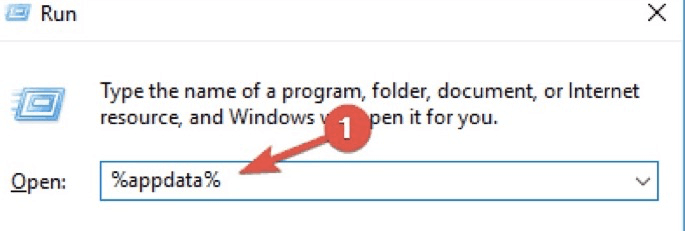
Nadat u bent omgeleid, klikt u met de rechtermuisknop op de Spotify gegevensmap en tik op "Verwijderen".
Als de methode niet werkt, kunt u proberen het "percentage lokale app-gegevenspercentage" te coderen en vervolgens de Spotify map in LocalAppData.
Open Taakbeheer door tegelijkertijd op de toetsen Ctrl, Alt en Esc op uw toetsenbord te drukken. Als de taakbeheerder al is verschenen, kijk dan in de linkerbenedenhoek en klik op "Meer details". Wanneer de nodige tikken verschijnen om toegang te krijgen tot opstarttoepassingen, zoek dan eventuele instanties van de Spotify sollicitatie. Als je er een vindt, beëindig ze dan met een rechtermuisknop. Nadat je ze allemaal hebt beëindigd, probeer dan te installeren Spotify weer.
Start Uitvoeren door de Windows + R-toetsen op uw toetsenbord te selecteren. Nadat u "msconfig" hebt getypt, drukt u op de knop OK. Selecteer vervolgens in het bovenste menu het tabblad Opstarten. Vink het vakje aan onder Opstartopties om veilig opstarten in te schakelen, hierdoor kan uw computer volledig opstarten in de veilige modus. Vervolgens worden alle programma's van derden uitgeschakeld.
De volgende stap is om ervoor te zorgen dat Spotify compatibel is met uw computer. Als u ja hebt geantwoord, kunt u doorgaan met de installatie en terugkeren naar normaal opstarten zodra het programma met succes is geïnstalleerd. Merk op dat u de eerste en tweede stap moet uitbraken, maar schakel op dit moment Veilig opstarten uit. U kunt nu gebruik maken van Spotify nadat u uw computer opnieuw hebt opgestart.
Als u de . niet kunt installeren Spotify online app, Spotify is beschikbaar in de Windows app store. Ga om te beginnen naar de menubalk. Kies vervolgens Microsoft Store in de app-lijst door naar beneden te scrollen. Typ in de zoekfunctie "Spotify." en u zou de toepassing in de zoekresultaten moeten zien als deze beschikbaar is in uw regio. Als deze beschikbaar is, drukt u op de knop "Ophalen" en vervolgens op de knop Installeren om deze op uw apparaat op te slaan.
In de problemen komen over uw veelgebruikte apps kan u op de zenuwen werken. Vooral als je het type persoon bent dat dol is op muziek luisteren. Maar tegen problemen aan zoals: Spotify foutcode 18 is gebruikelijk voor toepassingen.
Als u echter met dit probleem weg wilt komen, kunt u het beste uw muzieknummers downloaden voor offline luisteren. We zullen, TuneSolo Spotify Muziek converter kan je daarbij helpen! Omdat het je kan converteren Spotify tracks in een snelle en hoogwaardige uitvoerconversie.
Probeer het gratis Probeer het gratis
TuneSolo Spotify Music Converter kan je helpen genieten van het plezier van offline luisteren naar je favoriet Spotify geluidssporen. Deze software biedt een verscheidenheid aan uitvoerformaten waardoor het gemakkelijk en toegankelijk is om je nummers over te zetten en af te spelen op elk apparaat.
Als u zich zorgen maakt over de DRM-beveiliging van: Spotify? Wees niet, want TuneSolo Spotify Music Converter werkt als een heilige graal die de beperkingen van de nummers opheft. Zodat u controle heeft over uw geconverteerde Spotify muziek.
Daarnaast verwijderen we soms Spotify wegens een aantal storingen. We dachten dat dit de oplossing was, maar dat was het niet! Om dat te voorkomen, converteer je Spotify afspeellijst door TuneSolo Spotify Muziek Converter.
Je hoeft je geen zorgen te maken dat je internetverbinding of de app uitvalt als je deze app gebruikt. omdat je Spotify afspeellijsten worden rechtstreeks op uw apparaat opgeslagen. Je kunt met hen luisteren en delen waar en wanneer je maar wilt! Verder is de kwaliteit van de geconverteerde tracks identiek aan het origineel.
Om problemen met het installeren van de Spotify app en ontvangen Spotify foutcode 18, volg deze stappen. Het verdient de voorkeur om het verwijderen en opnieuw installeren van de Spotify app. Het is veel beter om offline naar muziek te luisteren als je problemen hebt met je Spotify app.
Maak je geen zorgen, TuneSolo Spotify Music Converter komt je te hulp. Het converteert 5 keer sneller dan de vorige converter en kan batchconversies aan. U hoeft zich geen zorgen te maken over Spotify foutcode 18 als u deze methode gebruikt.
Home
Spotify Muziek converter
Hoe te repareren Spotify Foutcode 18?
Opmerkingen(0)
Antwoorden
1.Uw naam
2.Uw e-mailadres
3.Uw recensie
Copyright © 2025 TuneSolo Software Inc. Alle rechten voorbehouden.
laat een reactie achter
1.Uw naam
2.Uw e-mailadres
3.Uw recensie
Verzenden